жӮЁеҘҪпјҢзҷ»еҪ•еҗҺжүҚиғҪдёӢи®ўеҚ•е“ҰпјҒ
жӮЁеҘҪпјҢзҷ»еҪ•еҗҺжүҚиғҪдёӢи®ўеҚ•е“ҰпјҒ
жң¬зҜҮеҶ…е®№дё»иҰҒи®Іи§ЈвҖңwin11еҰӮдҪ•зҰҒз”Ёй©ұеҠЁзЁӢеәҸејәеҲ¶зӯҫеҗҚвҖқпјҢж„ҹе…ҙи¶Јзҡ„жңӢеҸӢдёҚеҰЁжқҘзңӢзңӢгҖӮжң¬ж–Үд»Ӣз»Қзҡ„ж–№жі•ж“ҚдҪңз®ҖеҚ•еҝ«жҚ·пјҢе®һз”ЁжҖ§ејәгҖӮдёӢйқўе°ұи®©е°Ҹзј–жқҘеёҰеӨ§е®¶еӯҰд№ вҖңwin11еҰӮдҪ•зҰҒз”Ёй©ұеҠЁзЁӢеәҸејәеҲ¶зӯҫеҗҚвҖқеҗ§!
1гҖҒйҰ–е…ҲжҲ‘们йҖҡиҝҮејҖе§ӢиҸңеҚ•жү“ејҖвҖңи®ҫзҪ®вҖқ
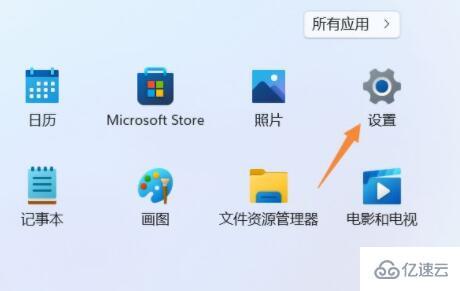
2гҖҒжҺҘзқҖжү“ејҖи®ҫзҪ®йҮҢзҡ„вҖңжҒўеӨҚвҖқйҖүйЎ№гҖӮ
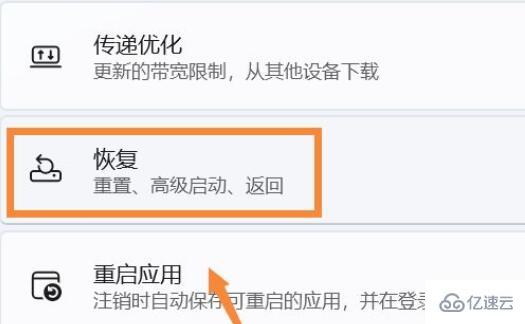
3гҖҒ然еҗҺиҝӣе…ҘвҖңй«ҳзә§йҖүйЎ№вҖқи®ҫзҪ®гҖӮ
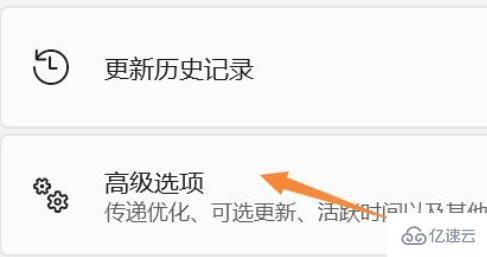
4гҖҒйҡҸеҗҺзӮ№еҮ»вҖңз«ӢеҚійҮҚж–°еҗҜеҠЁвҖқпјҲз”өи„‘дјҡз«ӢеҲ»йҮҚеҗҜпјҢи®°еҫ—дҝқеӯҳж–Ү件пјү
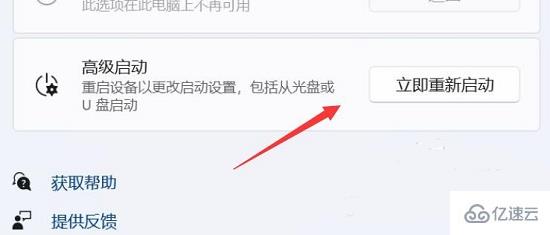
5гҖҒйҮҚеҗҜеҗҺпјҢдјҡиҝӣе…ҘеӣҫзӨәз•ҢйқўпјҢйҖүжӢ©вҖңз–‘йҡҫи§Јзӯ”вҖқ
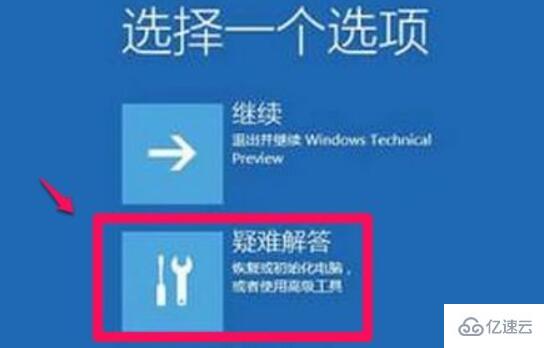
6гҖҒеҶҚзӮ№еҮ»вҖңй«ҳзә§йҖүйЎ№вҖқ
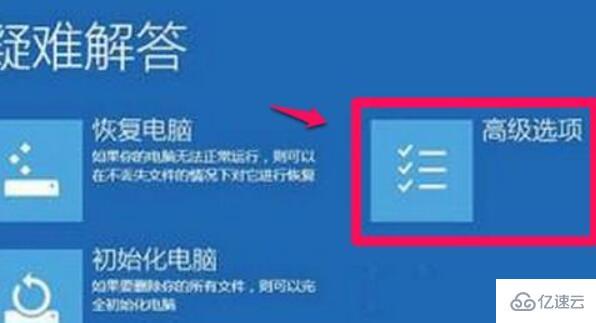
7гҖҒиҝӣе…ҘеҗҺжү“ејҖвҖңеҗҜеҠЁи®ҫзҪ®вҖқ并зӮ№еҮ»вҖңйҮҚеҗҜвҖқ
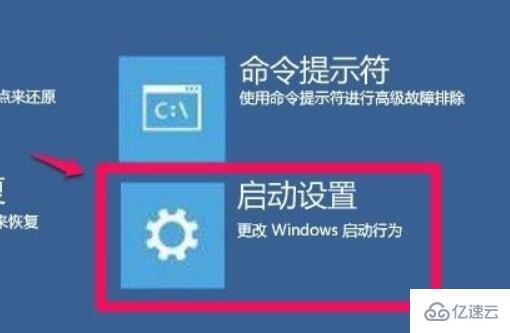
8гҖҒжңҖеҗҺжҢүдёӢй”®зӣҳвҖңF7вҖқе°ұеҸҜд»ҘзҰҒз”Ёй©ұеҠЁзЁӢеәҸејәеҲ¶зӯҫеҗҚдәҶгҖӮ
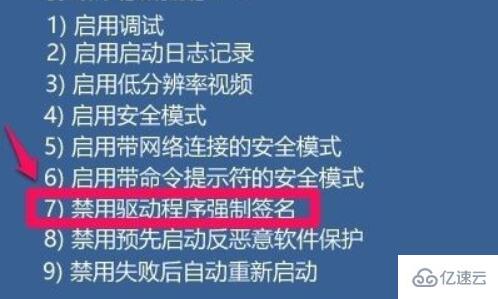
еҲ°жӯӨпјҢзӣёдҝЎеӨ§е®¶еҜ№вҖңwin11еҰӮдҪ•зҰҒз”Ёй©ұеҠЁзЁӢеәҸејәеҲ¶зӯҫеҗҚвҖқжңүдәҶжӣҙж·ұзҡ„дәҶи§ЈпјҢдёҚеҰЁжқҘе®һйҷ…ж“ҚдҪңдёҖз•Әеҗ§пјҒиҝҷйҮҢжҳҜдәҝйҖҹдә‘зҪ‘з«ҷпјҢжӣҙеӨҡзӣёе…іеҶ…е®№еҸҜд»Ҙиҝӣе…Ҙзӣёе…ійў‘йҒ“иҝӣиЎҢжҹҘиҜўпјҢе…іжіЁжҲ‘们пјҢ继з»ӯеӯҰд№ пјҒ
е…ҚиҙЈеЈ°жҳҺпјҡжң¬з«ҷеҸ‘еёғзҡ„еҶ…е®№пјҲеӣҫзүҮгҖҒи§Ҷйў‘е’Ңж–Үеӯ—пјүд»ҘеҺҹеҲӣгҖҒиҪ¬иҪҪе’ҢеҲҶдә«дёәдё»пјҢж–Үз« и§ӮзӮ№дёҚд»ЈиЎЁжң¬зҪ‘з«ҷз«ӢеңәпјҢеҰӮжһңж¶үеҸҠдҫөжқғиҜ·иҒ”зі»з«ҷй•ҝйӮ®з®ұпјҡis@yisu.comиҝӣиЎҢдёҫжҠҘпјҢ并жҸҗдҫӣзӣёе…іиҜҒжҚ®пјҢдёҖз»ҸжҹҘе®һпјҢе°Ҷз«ӢеҲ»еҲ йҷӨж¶үе«ҢдҫөжқғеҶ…е®№гҖӮ